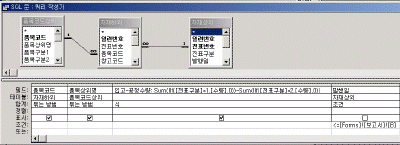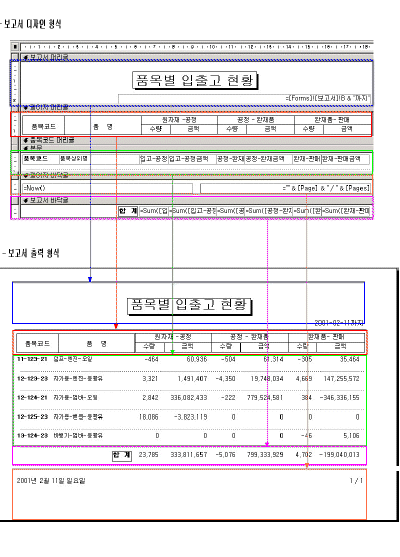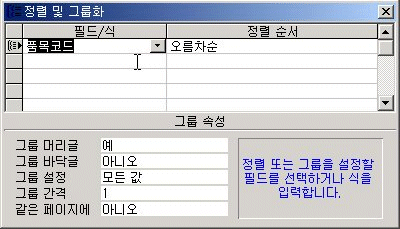|
● 질의
분석
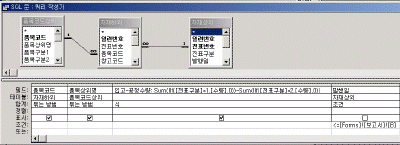
① 품 목 코 드 : 품목별 합계를 원하므로 합계에는 묶는 방법을
선택합니다.
② 품 목 상위명 : 품목코드와 동일한 값을 원하므로 합계에는 묶는 방법을
선택합니다.
③ 발 행 일 : 검색 종료일 이전의 값을 합계내야 하므로
합계 행에는 조건으로 선택합니다.
그리고 이 값은 합계되어 표시되는 값이 아니므로 체크를 빼 주어야
합니다.
④ 입고-공정수량 : 현재 공정이 되지 않은 수량을
나타냅니다.
< 식 >
Sum(IIF([전표구분]=1,[수량],0) : 발행일이 <=[Forms]![보고서]![B]의 조건에 해당하고 전표구분이 1(입고전표)에 해당하는 값을 모두
합계처리 합니다.
Sum(IIF([전표구분]=2,[수량],0) : 발행일이 <=[Forms]![보고서]![B]의 조건에 해당하고 전표구분이 2(공정전표)에 해당하는 값을 모두
합계처리 합니다. |
입고-공정수량은 입고전표의 합에서 공정전표의 합을 뺀 값이
됩니다.
나머지 공정의 재고 수량도 이러한 식으로 구할 수
있습니다..
합계질의에서 계산된 식이 들어가는 경우 합계에는 식을
선택합니다.
나머지 값들도 위와 같은 식을 적용하여 나타낼 수
있습니다.
● 보고서 디자인
보고서의 디자인과 프린터에 직접 출력되는 방법을 설명합니다.
기본적으로 품목별 입출고 현황 보고서를 기준으로
해서 설명합니다.
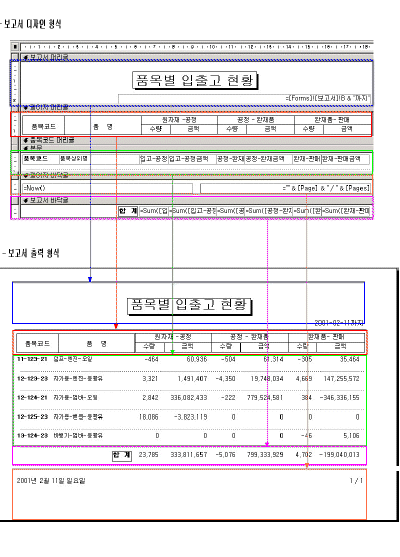
● 보고서의 그룹별 출력 데이터 현황
① 보고서 머리글 : 보고서 중에서
단 한번 가장 처음 한번 출력할 데이터를 출력합니다.
② 페이지 머리글 : 페이지별로 한 번씩 페이지의 제일 상단에 나타낼 데이터를 출력할 수 있습니다.
③ 품목코드 머리글 : 본문의 품목코드를 그룹으로 해서 나타낼 값을 출력할 수 있습니다.
■ 품목코드 그룹의 추가
|
1) 메뉴 선택 |
|
 |
|
2) 추가 |
|
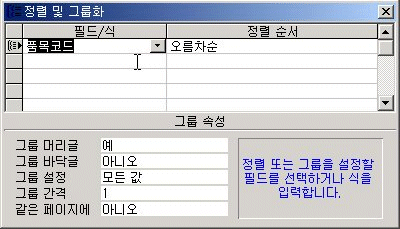 |
④ 본 문 :
기본적으로 보고서에서 사용하는 레코드 원본의 데이터가 나타나는 곳입니다.
⑤ 페이지 바닥글 : 페이지별로 한 번씩 페이지의 제일 하단에 나타낼 데이터를 출력 할 수 있습니다.
※ 주의 : 페이지 머리글 바닥글에서는 통계함수(Sum, Max, Min, Count)를 사용할 수 없습니다.
⑥ 보고서 바닥글 : 본문의 데이터가 모두 출력된 후에, 출력되는 합계, 평균, 본문의 데이터에 대한 전체 통계를 나타냅니다.
■ 통계함수
- Sum : 그룹별이나 보고서의 머리글, 바닥글에서 합계를
구할 수 있습니다.
- Min, Max : 그룹별이나 보고서의 머리글, 바닥글에서 합계를
구할 수 있습니다.
- Count : 그룹별이나 보고서의 머리글, 바닥글에서 합계를
구할 수 있습니다.

위의 보고서 바닥글에서 =Sum(필드명)을 해주면 필드명에 해당하는 보고서 전체의 합계를 구할 수 있습니다.
목차 |
이전 | 다음
|